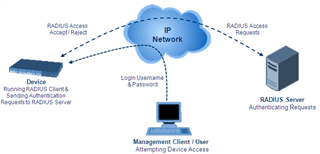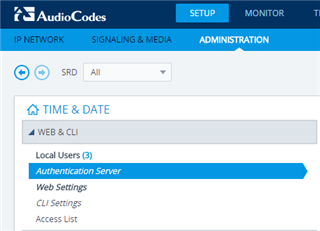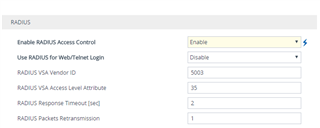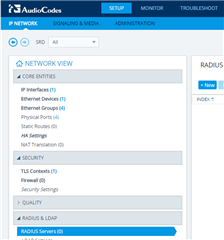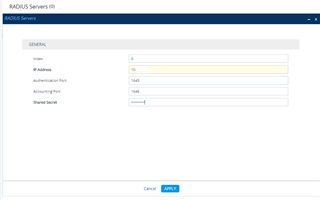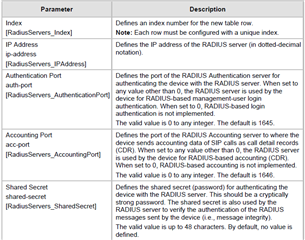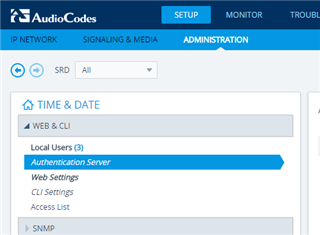Les passerelles Audiocodes supportent le protocole Remote Authentication Dial-In User Service (RADIUS) en agissant comme client Radius.
RADIUS est un protocole de type client/serveur. Un serveur Radius relié à une base d'identification (base de données, annuaire LDAP, etc.) et un client RADIUS, appelé NAS (Network Access Server), assure le rôle d'intermédiaire entre l'utilisateur final et le serveur. L'ensemble des transactions entre le client RADIUS et le serveur RADIUS est chiffrée et authentifiée grâce à un secret partagé.
Vous pouvez améliorer la sécurité des accès vers vos équipements en mettant en service le protocole RADIUS (RFC 2865) pour authentifier les comptes d'utilisateurs souhaitant accéder au portale de gestion Web et Telnet (CLI) incorporés. Ainsi, RADIUS empêche également l'accès non autorisé à vos équipements
Deux types d'utilisation du protocole Radius avec des passerelles Audiocodes est possible:
- Authentification et autorisation des utilisateurs de gestion (identifiant et mot de passe de connexion) pour accéder à l'interface de gestion;
- Facturation;
Les étapes de configurations sont les suivantes:
1/ Activation du mode Radius
Naviguer vers (Setup menu > Administration tab > Web & CLI folder > Authentication Server).
Définir le paramètre "Enable RADIUS Access Control'" a Enable:
Un Reset de la passerelle est nécessaire.
2/ Configuration du mode Radius
Il est possible de configurer trois serveurs Radius dans la table.
Pour chaque serveur Radius, il est nécessaire de déclarer:
- l'adresse IP;
- Port;
- Clé partagée
Le mode du serveur Radius doit être défini (Authentification ou comptabilité).
Naviguer vers (Setup menu > IP Network tab > RADIUS & LDAP folder > RADIUS Servers).
Ajouter un serveur Radius.
Informations sur les paramètres:
3/ Configuration de l'authentification utilisateur basé Radius
Naviguer vers (Setup menu > Administration tab > Web & CLI folder > Authentication Server).
Configurer le paramètre "Use RADIUS for Web/Telnet Login" a Enable
Un Reset est encore nécessaire pour la prise en considération de cette activation.
Autres paramètres:
Pour un serveur Radius basique, ces étapes suffisent.
Vous pouvez aussi agir sur les configurations suivantes:
Use Local Users Database:
Par défaut, la passerelle est configuré pour utilisé la base de donnée utilisateur locale si les serveurs Radius ne sont pas joignables
Les deux configurations suivantes sont possibles:
RADIUS VSA Access Level Attribute:
Description:
Default Access Level:
Description:
Behavior upon Authentication Server Timeout:
Description: